Localhost WordPress cho phép các nhà phát triển kiểm tra và thực hiện các thay đổi đối với trang web trước khi hiển thị cho người dùng. Vậy WordPress là gì? Cách cài wordpress trên localhost như thế nào? Hãy cùng HPB Media tìm hiểu qua bài viết dưới đây nhé!
WordPress là gì?
WordPress là một hệ thống mã nguồn mở để xuất bản các blog / trang web được viết bằng ngôn ngữ lập trình PHP và cơ sở dữ liệu MySQL. WordPress được biết đến là CMS miễn phí nhưng tốt, dễ sử dụng và phổ biến nhất trên thế giới.
Localhost là gì?
Localhost là từ ghép của các từ “local” và “host”. Cục bộ ở đây đề cập đến máy tính và máy chủ lưu trữ ở đây đề cập đến máy chủ. localhost được hiểu là một máy chủ chạy trên máy tính cá nhân của bạn.
Local hosting thường dùng để cài đặt và chạy thử website trên máy tính, thao tác và xử lý dữ liệu nhanh hơn, không tốn nhiều công sức, không tốn tiền mua tên miền và hosting.
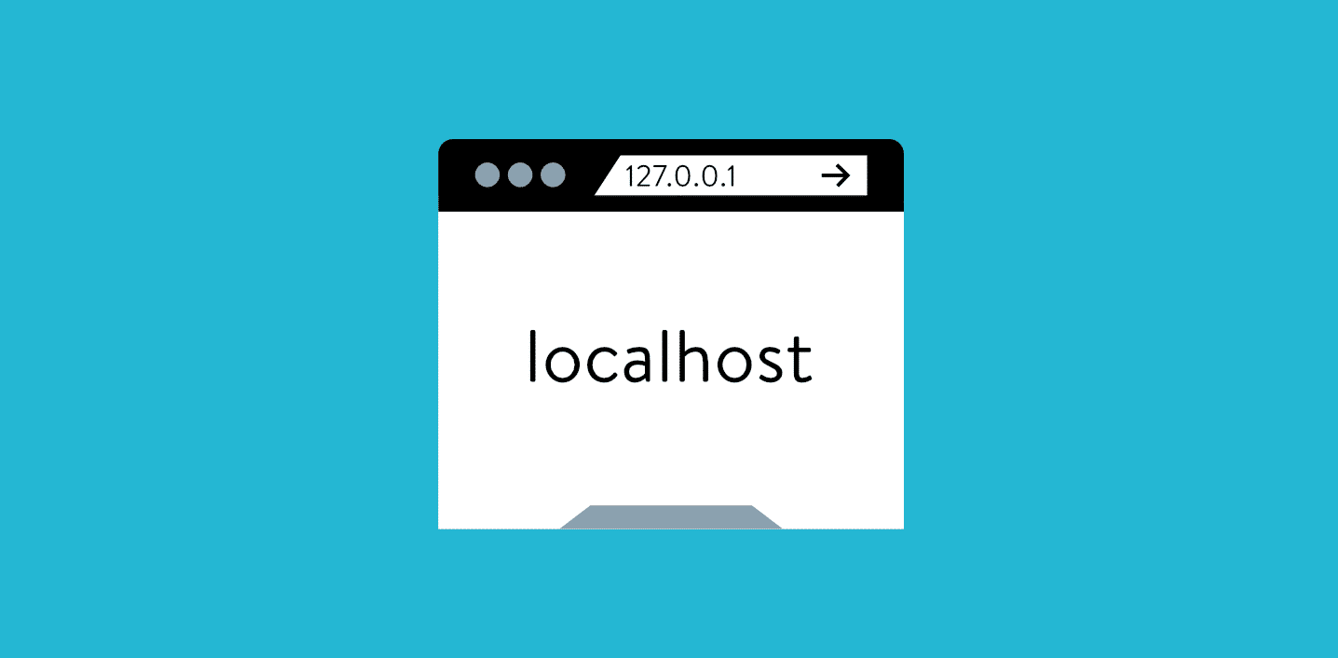
Các bước cài WordPress trên localhost với XAMPP
Bước 1: Cài đặt XAMPP
Bạn vào google tìm kiếm “Xampp” để tải về máy
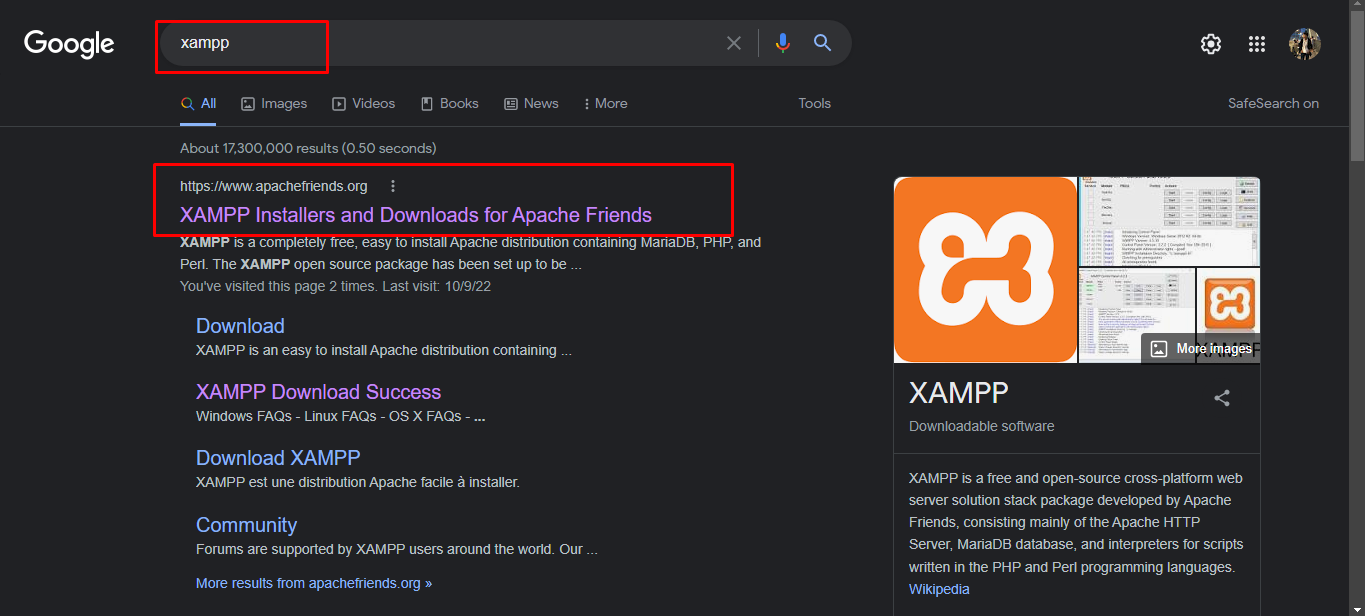
Chọn trang web để tải Xampp rồi thì bạn chọn phiên bản muốn tải về phù hợp với máy tính của mình.
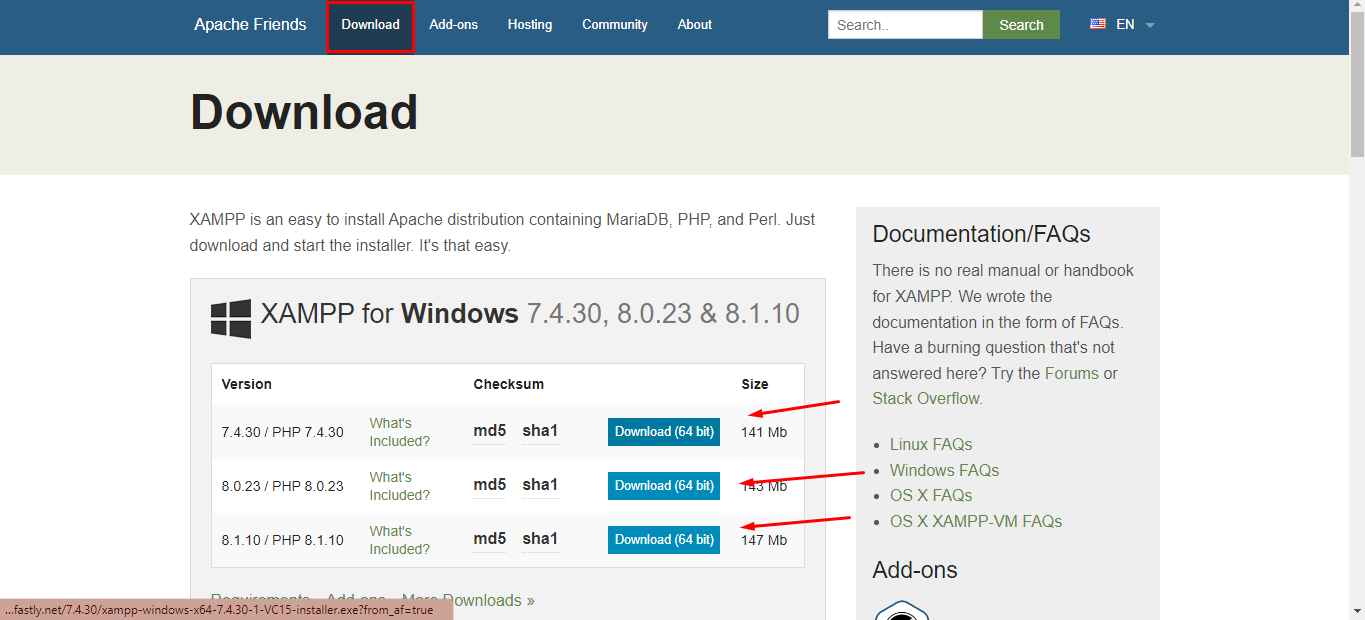
Sau khi tải về thì các bạn tiến hành cài đặt cơ bản như những phần mềm khác.
Bước 2: Tải xuống mã nguồn từ WordPress.org
Bạn hãy tải mã nguồn WordPress tại https://wordpress.org/download
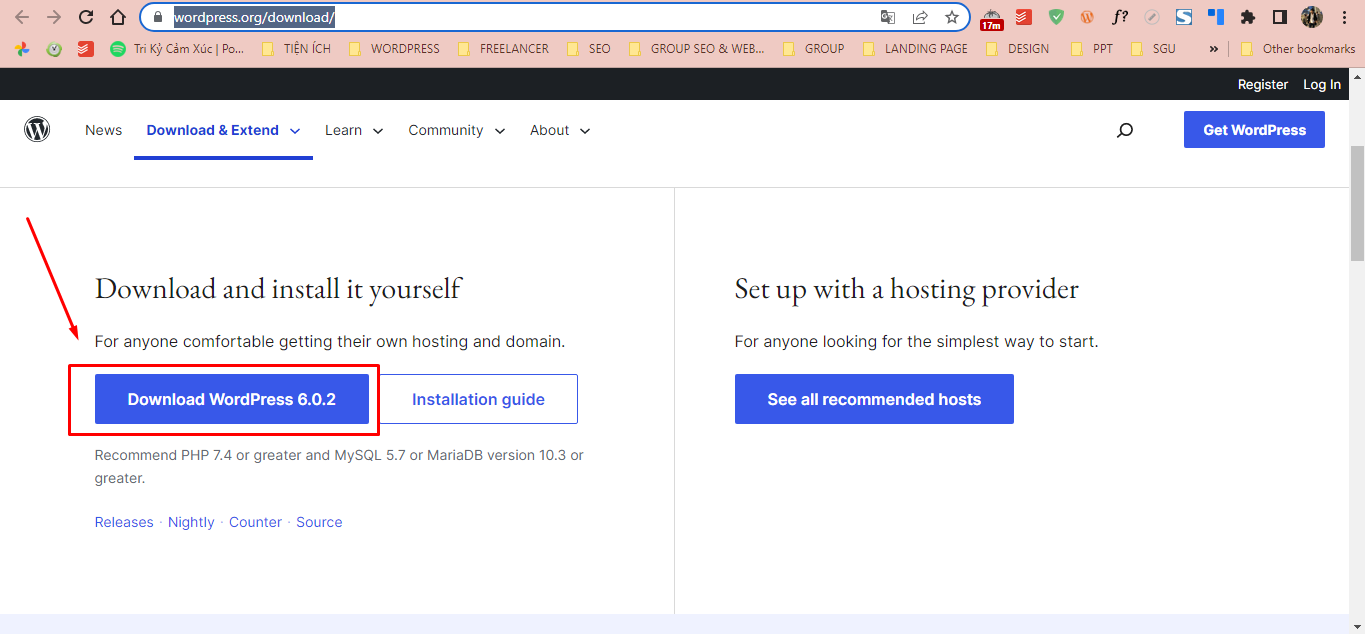
Sau khi tải xuống mã nguồn WordPress rồi thì bạn tiến hành giải nén ra.
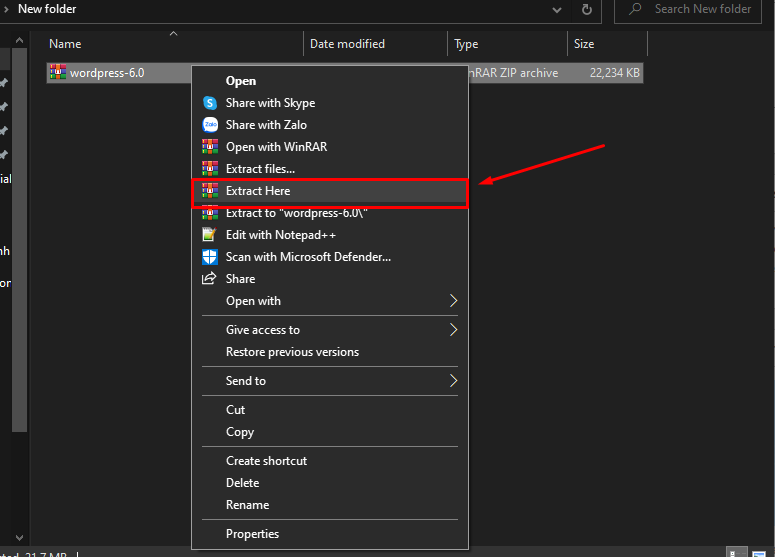
Giải nén xong thì bạn sẽ có 1 thư mục có tên là “wordpress”
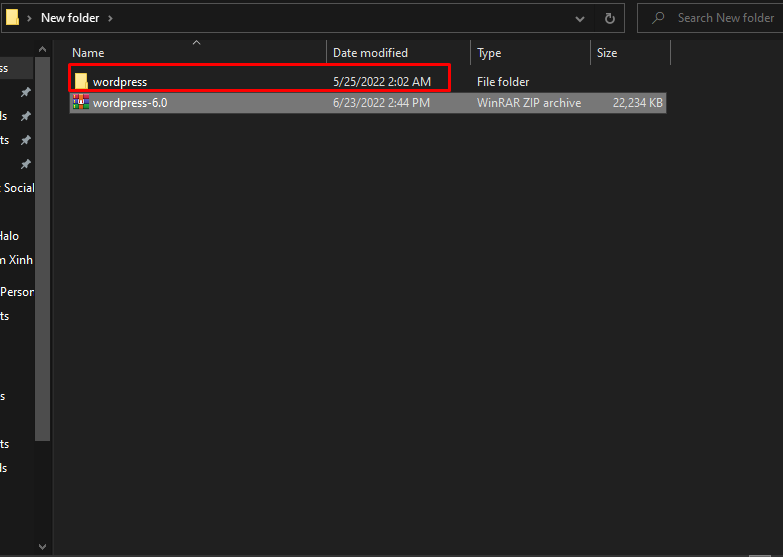
Tiếp tục, vào thư mục wordpress bạn sẽ thấy có một số thư mục tên là wp-admin, wp-includes, wp-content và một số tệp có tên là index.php, wp-config-sample.php … tất cả các tệp này và thư mục, hãy gọi nó là mã nguồn WordPress.
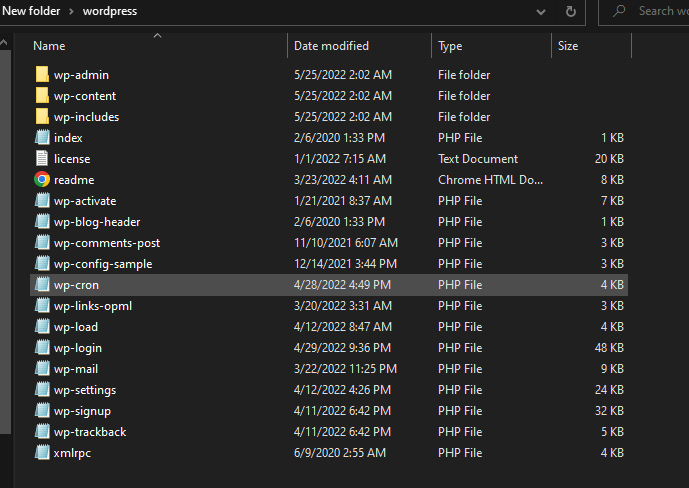
Bước 3: Tạo tên dự án
Để tạo tên dự án thì bạn cần phải vào thư mục ổ đĩa C hoặc ổ đĩa D(vị trí bạn lưu Xampp khi tải xuống) -> xampp -> htdocs
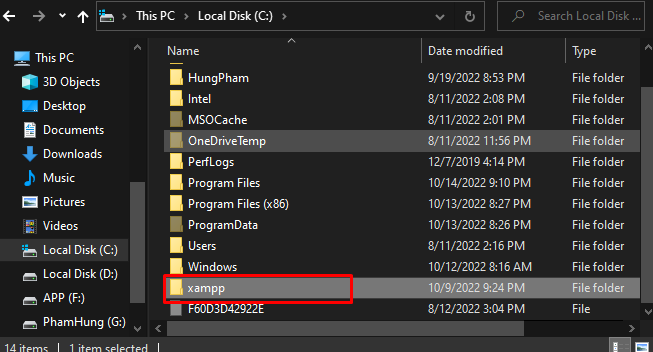
Tạo tên dự án trong thư mục htdocs.
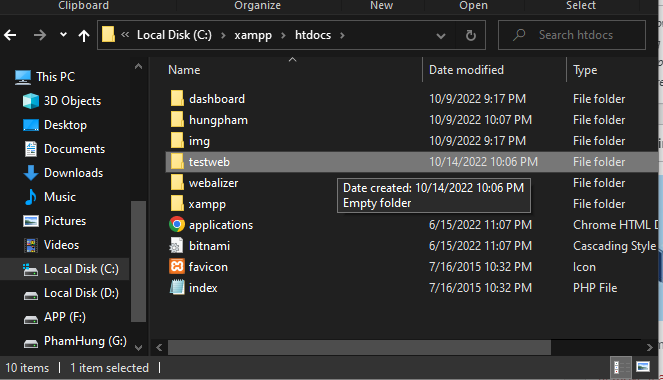
Bước 4: Copy mã nguồn vào thư mục dự án của localhost
Bước thứ 4 của các bước cài wordpress trên localhost là tiến hành copy mã nguồn WordPress đã tải về trước đó vào thư mục dự án.
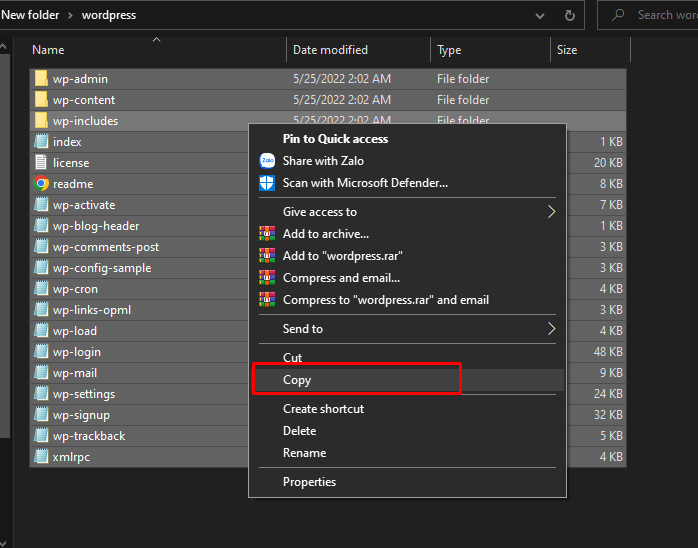
Bước 5: Tạo mới database
Để chạy WordPress, localhost của bạn phải có cơ sở dữ liệu sử dụng MySQL để nó có thể lưu trữ dữ liệu mềm trong đó, chẳng hạn như các bài đăng trên trang web của bạn, cài đặt, v.v.
Bước 6: Chạy website cài đặt
Sau khi sao chép xong, hãy mở bảng điều khiển XAMPP và khởi động Apache và MySQL. Sau đó sử dụng đường dẫn http:// localhost /testweb để truy cập vào trang web
Trình duyệt sẽ hiện ra giao diện như này.
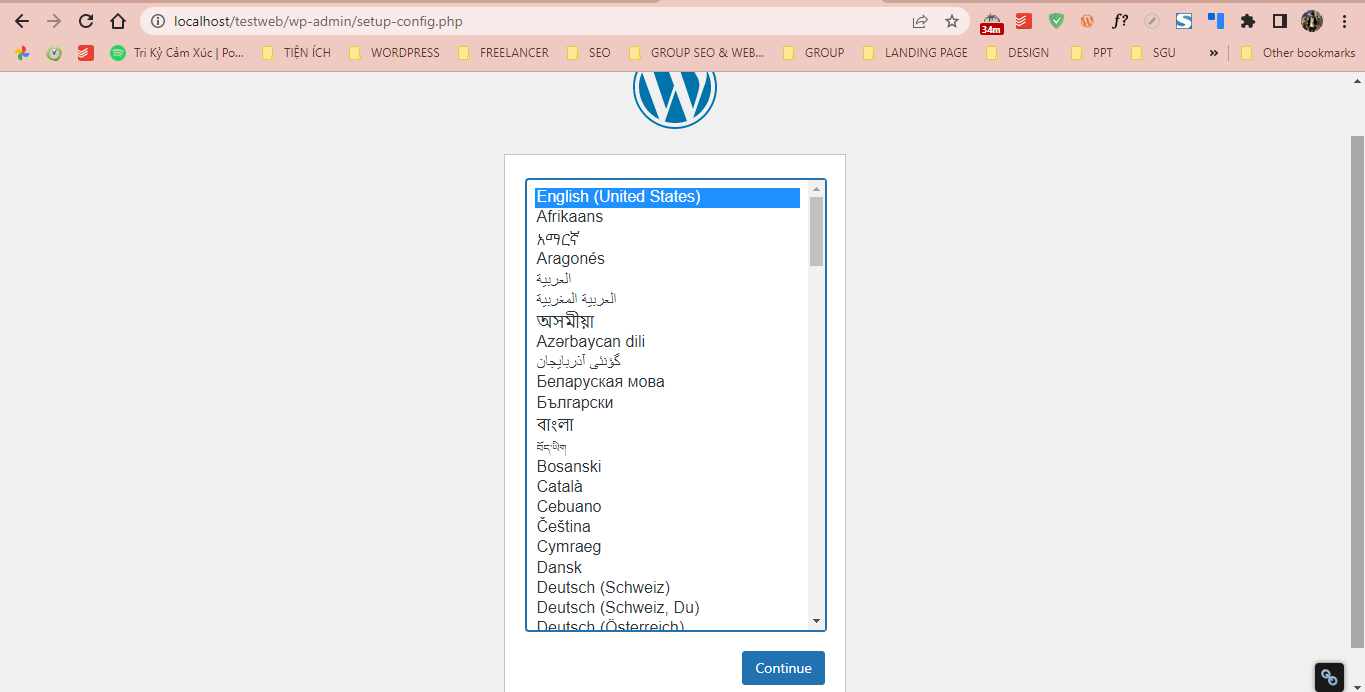
Bước tiếp theo, nó sẽ nhắc bạn chưa thay đổi tệp wp-config-sample.php thành wp-config.php và khai báo thông tin cơ sở dữ liệu tại đây. Nhấp vào Let’s Go để tiến hành cài đặt.
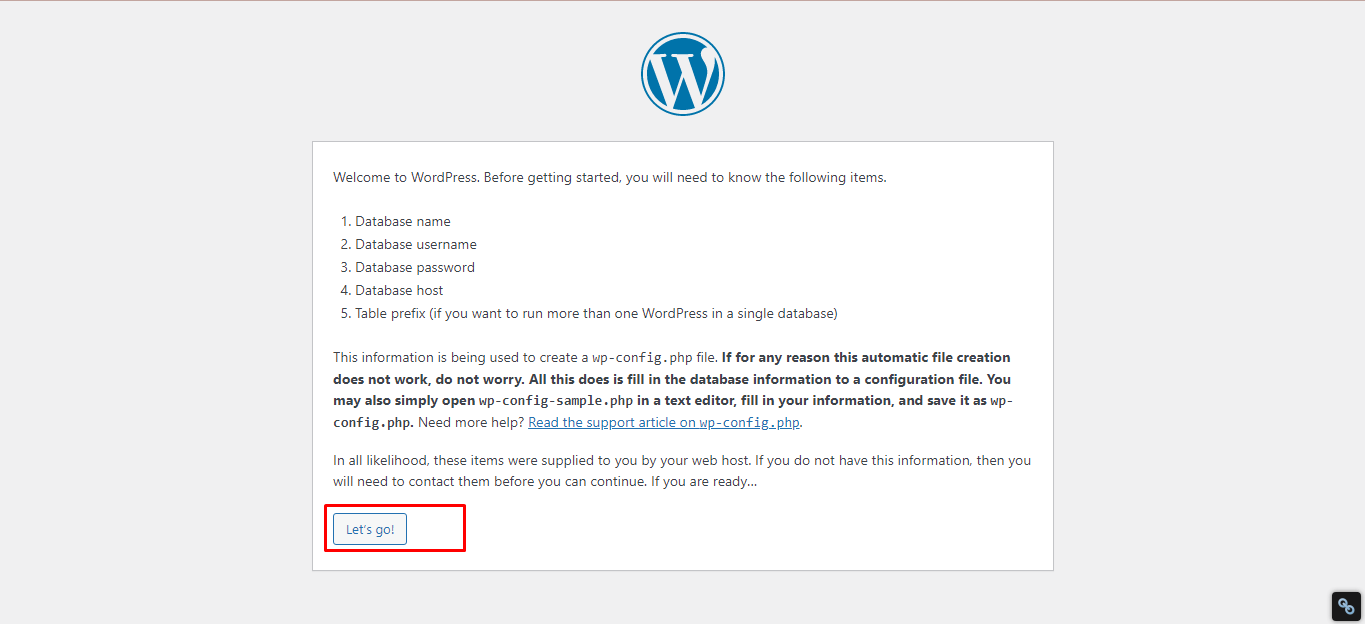
Bây giờ bạn hãy nhập thông tin database mà đã tạo ở bước 5
Luôn nhớ rằng trên localhost, tên người dùng cho cơ sở dữ liệu luôn là root, mật khẩu để trống (vẫn có cách để đặt nhưng không bắt buộc) và máy chủ cơ sở dữ liệu luôn là localhost.
Tổng kết
Như vậy với hướng dẫn cách cài WordPress trên localhost. Bây giờ bạn có thể tạo trang web tùy chỉnh của riêng mình. Hy vọng rằng bài viết này đã mang đến cho bạn những thông tin hữu ích trong việc sử dụng và cài đặt WordPress. Chúc bạn thành công!
